こんにちは!生成AI初心者ナビです。
今更ではありますが、ChatGPTの基本的な使い方をまとめました。
生成AI猫ちゃんも登場するので、一緒に勉強しましょう!

皆の者、ご機嫌麗しゅう!我は、生成AI猫 エルシーじゃ😊
生成AI活用方法を紹介していくのじゃ
基本的な使い方を覚えて、快適な生成AI活用ライフを過ごすのじゃ
出身地:Adobe Firefly(画像生成AI)

皆さん、初めまして!私は、オリバーです。
エルシーさんの助手猫です。
エルシーさんがよく暴走するので、暴走を止める役割をしています。
出身地:Adobe Firefly(画像生成AI)
ChatGPT(無料版):基本的な使い方
基本的な使い方をご紹介します。

無料版は機能に制限がありますが、無料版でも十分に使うことができます。
詳細は公式サイトをご確認ください。
検索機能:首都圏の観光地について天気を調べる
「検索」をクリックして、質問文を入力します。
入力したら、矢印ボタンをクリックまたはエンターキーを押します。

指示や質問を入力する際には、注意することがあるのじゃ!
・個人情報や機密情報を入力しない。例)パスワード、住所、クレジットカードの番号など
・生成AIを仕事に使いたい場合には、生成AIを使用しても問題ないか確認を取る

エルシーさん、あなた買い物のときに暗証番号を口に出そうとしてましたよね?
生成AIだけでなく、日常生活でも注意してくださいね(# ゚Д゚)
暗証番号の意味がないですよ!!!

ごめんなさいなのじゃm(__)m

回答が返ってきました。
首都圏の複数の地点について今日の天気を知りたかったのですが、違う回答が返ってきました。
質問をやり直します。

具体的に質問してみたところ、望んでいた回答が返ってきました。


生成AIは間違える可能性があるため、情報源を確認します。
「情報源」をクリックします。

生成AIの情報が正しいとは限らない!
情報が正しいのかしっかり確認するのじゃ!

右側のサイトをクリックします。

サイトが表示されました。最新情報であることが確認できました。

■参考資料
・サイト:日本気象協会
・URL:https://tenki.jp/
検索機能をクリックしなくても、検索できる
「検索」をクリックしない場合でも、検索できます。

回答はこちらです。
地域ごとに、天気・最高気温・最低気温・降水確率・風を回答してくれました。






今回は、入力欄の「検索」をクリックしない方が望む回答が返ってきたのじゃ
状況に合わせて、設定を変更してみるのじゃ😊
画像生成:猫ちゃんの画像を作ろう
ただ画像を作るだけでなく、同じキャラクターを使って別の画像を作ることができるようになりました。まずは、画像を作ってみましょう!
画像生成:川沿いを歩く猫ちゃんの画像を作成しよう
それでは画像生成していきたいと思います。
「画像を作成する」をクリックして、生成したい画像の内容を詳細に入力します。
入力後、矢印ボタンまたはエンターキーを押します。

我々、猫の画像を大量に作るのじゃ!
そして、猫の可愛さにひれ伏すがいい!!!

生成AIや料金プランによって、画像の商用利用が可能かどうか異なるから注意してくださいね!
また、著作権侵害にならないか確認も必要になります。

画像生成には時間がかかるため、待ちます。
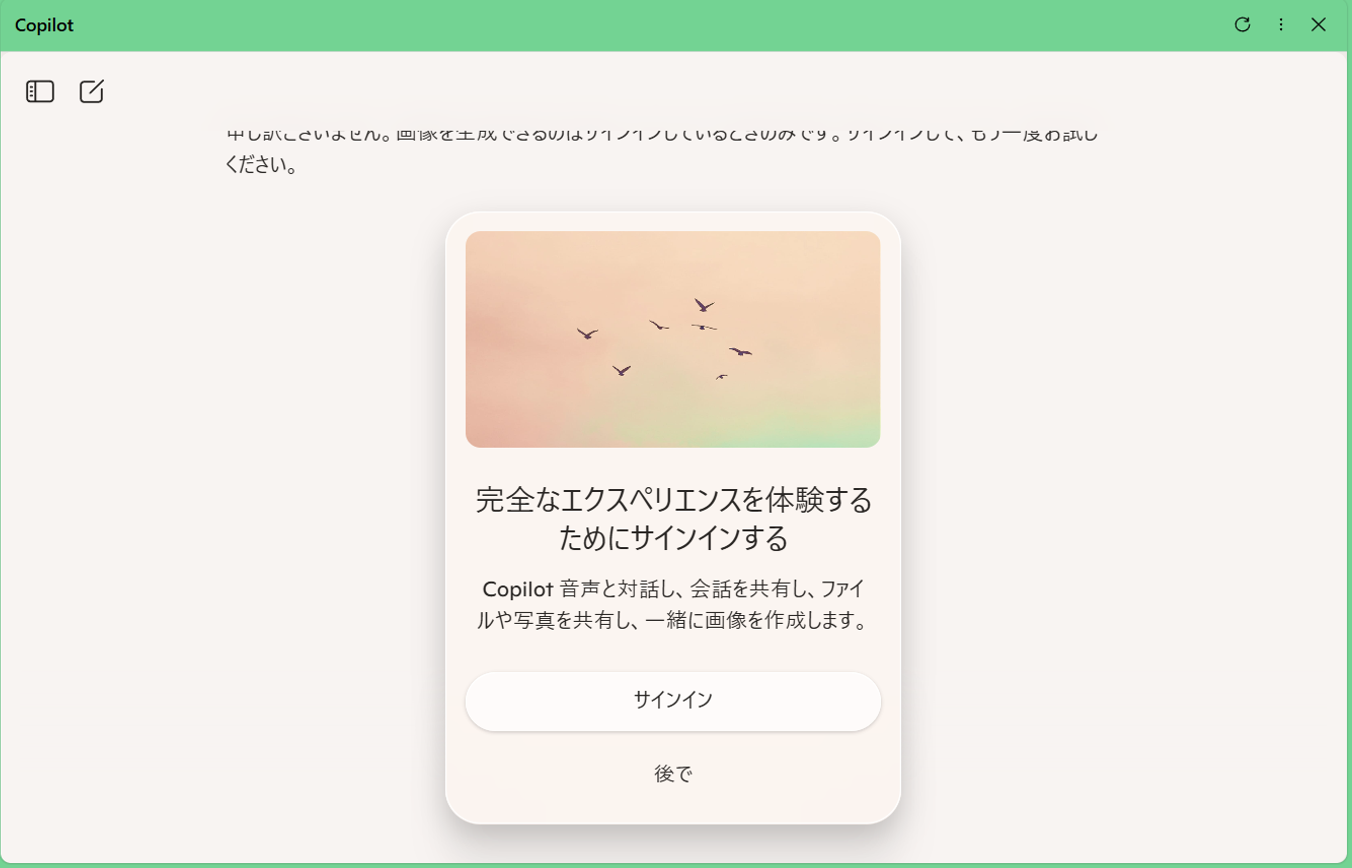
画像が完成しました。
綺麗な川沿いに新緑の木々が並んでいて美しいですね!猫ちゃんが道を歩いています。

画像の上にマウスカーソルを合わせると、画像の右上に矢印ボタンが表示されます。
その矢印ボタンをクリックすると画像をダウンロードできます。
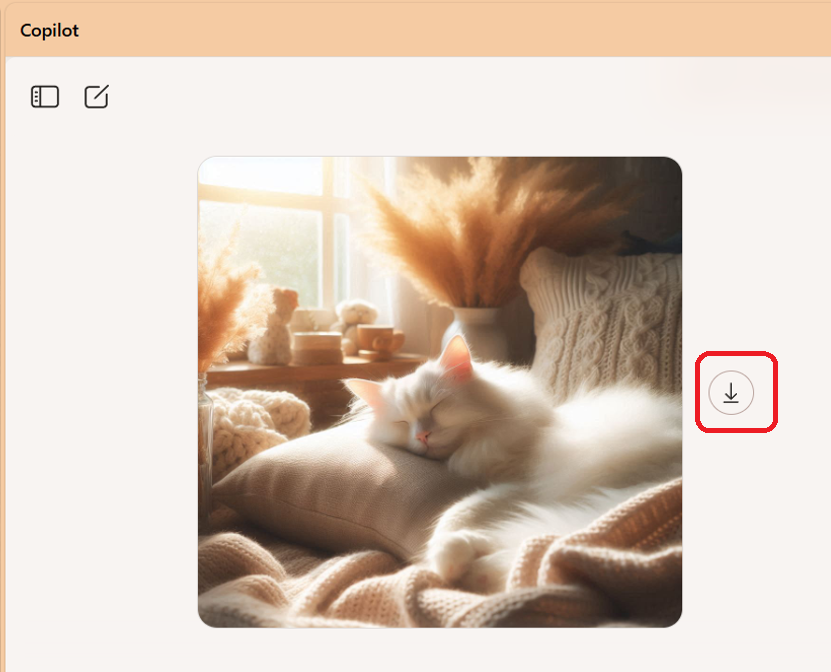
ダウンロードした画像はこちらです。


めんこい猫と癒される景色、最高じゃ😊

めんこいは方言です。
意味:
めんこい=かわいい!!!
画像の修正:画像の中の猫ちゃんをペルシャ猫に変えてみよう!
今のままでもとても美しいですが、画像の中の猫ちゃんの種類を変えたいと思います。
チャットの続きに指示を入力します。

画像が完成しました。
背景はそのままの状態で、猫ちゃんだけが変化しました。指示した通りにペルシャ猫で描かれています。

画像をダウンロードします。


とてもかわいいですね😊

毛…毛がふさふさじゃ

大丈夫です。あなたも毛がふさふさですよ…
画像生成:同じキャラクターを使って、別の画像を作成する
ペルシャ猫ちゃんがとても気に入ったので、この猫ちゃんを使って全く別の新しい画像を作りたいと思います。
チャットの続きに指示を入力します。

完成したのがこちらです。

先ほどと同じ猫ちゃんが描かれています。
美しいラベンダー畑の上を猫ちゃんが空中散歩しているようです。
実際には空中散歩できないため、現実では不可能なことを生成AIを使って描くというのはいいですね


空中散歩してるのじゃが( ゚Д゚)

肉球が汚れなくていいですね👍
推論:CSVファイルを読み込ませて、分析してもらおう
深く考える・分析をしたい場合は、「推論」の機能が使えます。
まずデータの準備をしましょう。
データの準備:気象庁のサイトからデータをダウンロードする
気象庁のサイトにアクセスします。
下記の通りにデータを選択して、ダウンロードしました。

気象庁のサイトで公開されているデータは、ダウンロードできるのじゃ!
学生時代の研究にも使わせてもらったのじゃ!
気象庁さん、ありがとうございます。
■参考資料
・サイト名:国土交通省 気象庁
・タイトル:過去の気象データ・ダウンロード
・URL:https://www.data.jma.go.jp/risk/obsdl/index.php
地点

期間

表示オプション

項目



「CSVファイルをダウンロード」ボタンをクリックします。

推論:ChatGPTにCSVファイルを分析してもらおう

これでデータの準備は完了じゃ!さっそく、指示していくのじゃ
「推論」をクリックして指示を入力します。
気象庁のサイトからダウンロードしたファイルを、入力欄にドラッグアンドドロップします。
入力が完了したら、矢印ボタンをクリックまたはエンターキーを押します。



回答には時間がかかるので、待つのじゃ
しばらく待つと、分析が完了しました。
指示した通りに分析してくれました。







生成AIも人間と同じように間違えることがある!しっかり結果を確認するのじゃ
Deep Research:アイスクリームの消費量が多い都道府県を調査・分析
より深く分析・調査したい場合には、「Deep Research」が便利です。
「Deep Research」をクリックして、指示内容を入力します。
入力後、矢印ボタンをクリックまたはエンターキーを押します。


本格的な調査の前に、確認したいことがあるようです。
ChatGPTの質問に返答します。

ChatGPTの問いにしっかり回答するのじゃ

返答したところ、本格的に調査が開始されました。
時間がかかるため、しばらく待ちます。


リサーチが完了するまでかなりの時間がかかるのじゃ!

エルシーさん、時々トイレに行くの忘れてますよね?
待ち時間に、トイレに行って来たらどうですか?
ついでに水分補給もしてきてください!!!
しばらく待つと、調査が完了しました。


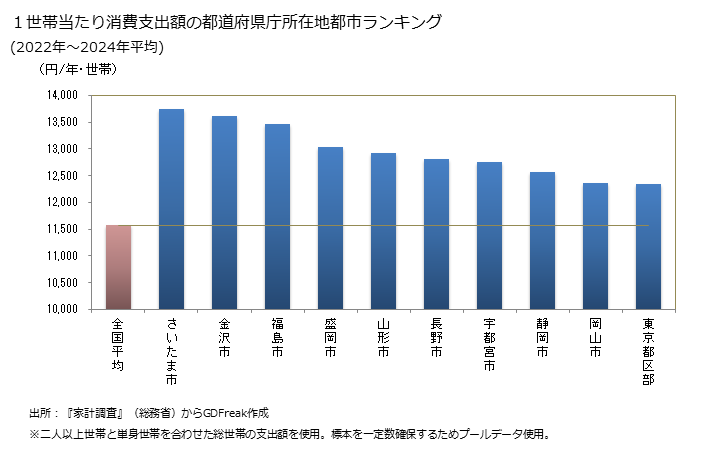


大事なことだから繰り返し何回も言うのじゃ!
生成AIも間違えることがある!しっかり確認するのじゃ
まとめ
ChatGPTの基本的な使い方をまとめました。
- 検索
- 画像生成:同じキャラクターを使って別の画像を作ることができる
- 推論:データを読み込んで分析できる。
- Deep Research:複雑な調査・分析ができる。
注意事項はこちらです。
生成AIの注意事項
・パスワードや住所など個人情報・機密情報は入力しない
・仕事で生成AIを使う場合は、生成AIを使用しても問題ないか確認する
・生成AIで作成した画像・コンテンツが商用利用可能か確認する
・生成AIで作成した画像・コンテンツが著作権侵害にならないか確認する

ここまで見てくれてありがとうなのじゃ😊

これからも生成AI活用情報を配信していくから見てくださいね!

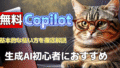
コメント